win10没有蓝牙开关的解决方法 win10没有蓝牙开关怎么修复
更新时间:2023-05-04 16:12:52作者:zheng
有些用户在使用win10电脑的时候想要开启蓝牙功能,但是却发现没有蓝牙开关,今天小编就给大家带来win10没有蓝牙开关的解决方法,如果你刚好遇到这个问题,跟着小编一起来操作吧。
解决方法:
1.首先点击设备管理器,如图所示:
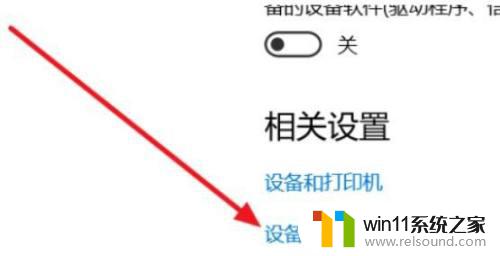
2.我们查看是否是驱动的问题,若是感叹号则为驱动问题
3.此时,按下键盘上的【Win】+【R】打开运行窗口输入【services.msc】并打开
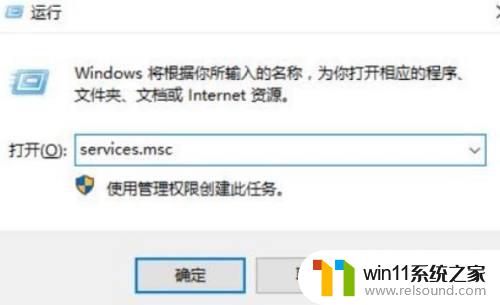
4.进入到服务界面后,我们向下查找,找到【蓝牙支持服务】
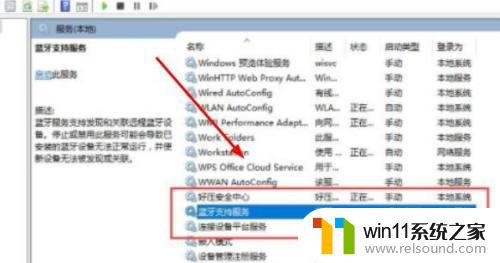
5.双击打开【蓝牙支持服务】,服务状态为已停止,点击【启动】就行了
6.正在启动中,启动完成重启即可
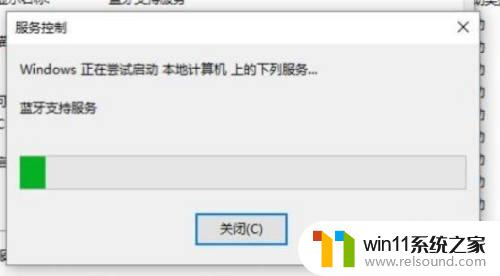
以上就是win10没有蓝牙开关的解决方法的全部内容,如果有遇到这种情况,那么你就可以根据小编的操作来进行解决,非常的简单快速,一步到位。















